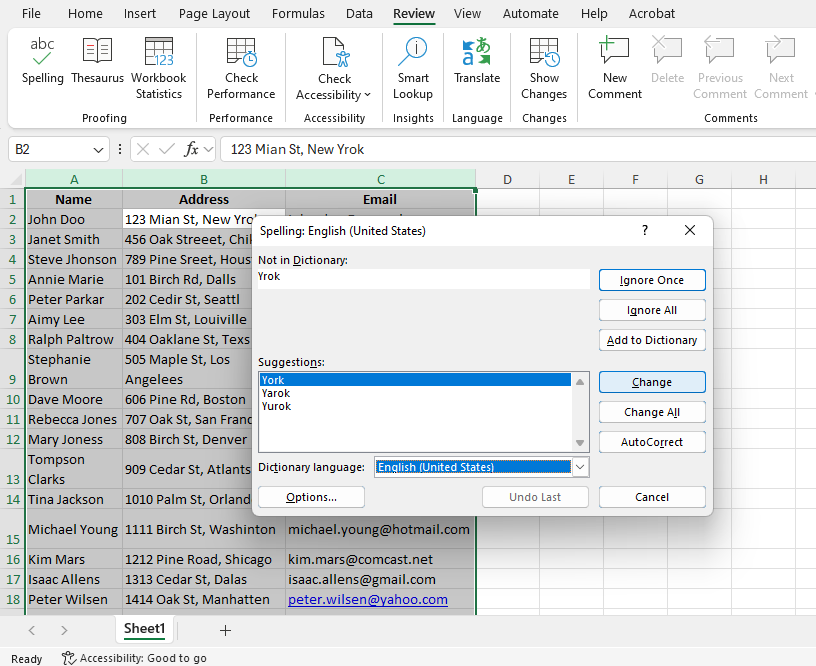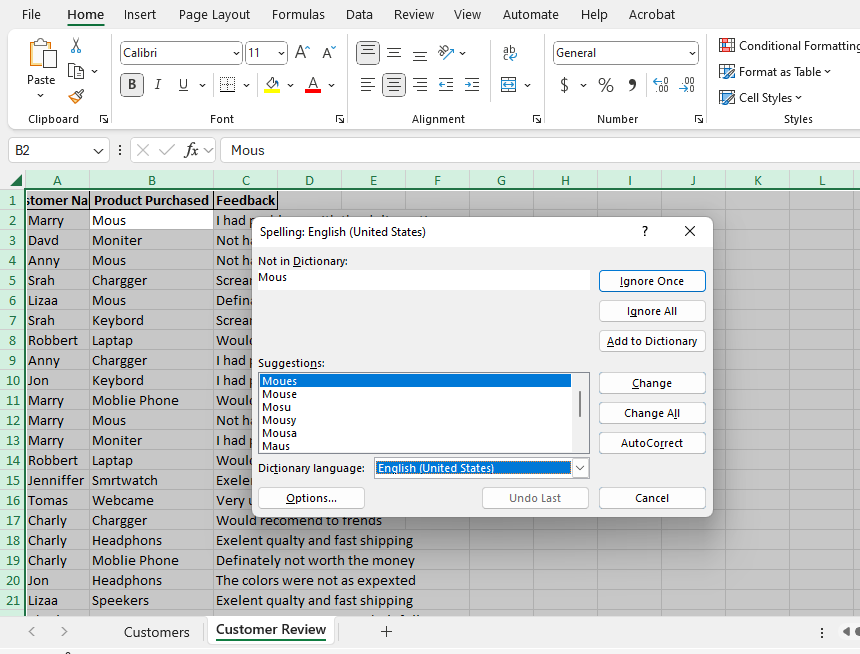Lernpfad
Im Gegensatz zu Microsoft Word markiert Excel Rechtschreibfehler nicht automatisch, während du sie eingibst. Aus diesem Grund wird es dich vielleicht überraschen, dass Excel tatsächlich eine leistungsstarke integrierte Rechtschreibprüfung enthält, die dir hilft, Rechtschreibfehler in all deinen Arbeitsblättern zu erkennen und zu korrigieren.
In diesem Artikel erfährst du, wie du die Rechtschreibprüfung von Excel ganz einfach aufrufen und nutzen kannst. Du lernst die grundlegenden Schritte für die Prüfung einzelner Zellen und auch fortgeschrittenere Techniken, wie z.B. das Einrichten von benutzerdefinierten Wörterbüchern.
Wie man eine Rechtschreibprüfung in Excel durchführt
Die Rechtschreibprüfung in Excel ist einfach, wenn du weißt, wo du suchen musst. Es gibt zwei Möglichkeiten, dies zu tun: über dasRibbon-Menü und über Tastaturkürzel.
Um dir diese Methoden zu zeigen, verwenden wir das Spell Check Tutorial Dataset, das zwei Blätter enthält: Kundendaten und Bewertungen. Ich habe mich dafür entschieden, weil ich weiß, dass diese beiden Dinge oft fehleranfällig sind.
Verwendung des Menüs Ribbon
- Wähle den Bereich aus: Markiere die Zellen, die du prüfen willst.
Du kannst zum Beispiel die Option Name Spalte, die falsch geschriebene Namen wie "John Doo" und "Steve Jhonson" enthält, die Adresse Spalte, die Dinge wie "123 Mian St, New Yrok" enthält, oder die E-Mail Spalte, die neben anderen falsch geschriebenen E-Mail-Adressen auch "john.doe@exmaple.com" enthält. - Gehe zur Registerkarte Überprüfung. Die Überprüfung befindet sich im Excel-Band ganz oben.
- Klicke auf Rechtschreibung: Klicke auf die SchaltflächeRechtschreibung. Excel beginnt, den ausgewählten Bereich auf Rechtschreibfehler zu überprüfen.
- Korrigiere die Fehler: Wenn Excel einen Fehler feststellt (z. B. "Beispiel"), wird ein Dialogfeld mit Vorschlägen angezeigt. Du kannst wählen: Ändere das Wort in die vorgeschlagene Korrektur oder ignoriere es wenn es in deinem Kontext ein gültiger Begriff ist. Die gesamte Palette der Möglichkeiten werde ich weiter unten erläutern.
Siehe das Bild unten.
Tastaturkürzel verwenden
- Wähle den Bereich aus: Klicke auf eine beliebige Zelle in dem Bereich, den du prüfen willst. Du kannst nur eine Zelle oder mehrere Zellen auswählen.
- Drücke F7: Drücke F7 auf deiner Tastatur, um die Rechtschreibprüfung sofort zu starten. Excel beginnt, die ausgewählten Zellen auf Fehler zu überprüfen.
- Vorschläge zur Überprüfung: Excel zeigt ein Dialogfeld an, in dem der erste gefundene Fehler angezeigt wird. Es könnte zum Beispiel "Main" statt "Mian" oder "Street" statt "Streeet" vorschlagen.
Siehe das Bild unten.
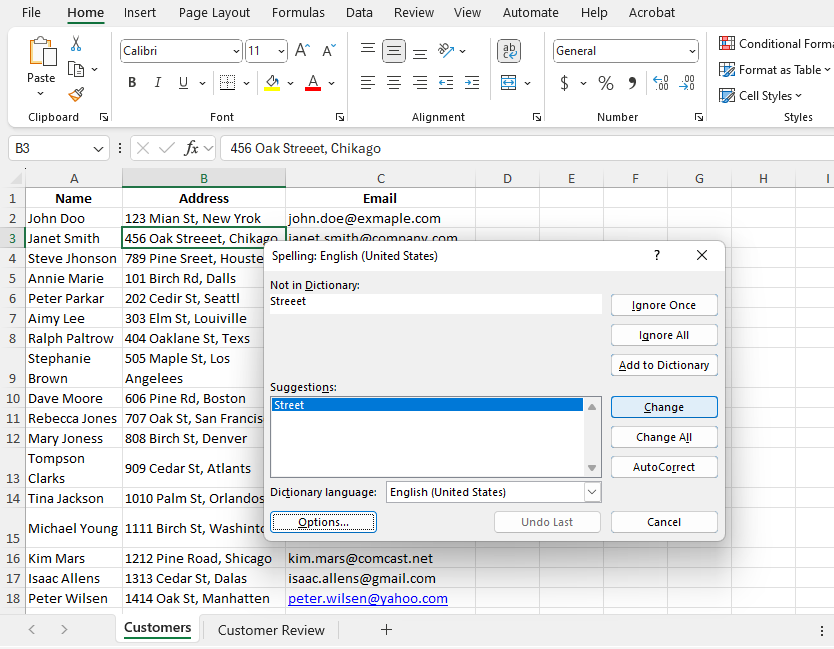
Das Dialogfeld der Rechtschreibprüfung verstehen
In den Screenshots oben hast du vielleicht bemerkt, dass Excel bei der Erkennung eines Rechtschreibfehlers ein Rechtschreibdialogfeld anzeigt , in dem du zwischen verschiedenen Optionen wählen kannst. Hier ist, was jede dieser Optionen bedeutet:
- Einmal ignorieren: Überspringe dieses Mal das markierte Wort.
- Alle ignorieren: Überspringe alle Stellen, an denen das Wort auf dem Arbeitsblatt vorkommt.
- Ändern: Ersetze das falsche Wort durch die vorgeschlagene Korrektur (z. B. "Yrok" → "York").
- Alle ändern: Ersetze alle Stellen, an denen das falsche Wort auf dem gesamten Arbeitsblatt vorkommt.
- Zum Wörterbuch hinzufügen: Füge das Wort zum benutzerdefinierten Wörterbuch hinzu, um zu verhindern, dass es bei zukünftigen Rechtschreibprüfungen als Fehler markiert wird.
- AutoKorrektur: Korrigiere den Fehler bei zukünftigen Ereignissen automatisch.
ANMERKUNG: Ich finde zum Wörterbuch hinzufügen hilfreich, wenn Excel Fachbegriffe oder Eigennamen markiert, von denen ich weiß, dass sie eigentlich richtig sind.
Erweiterte Funktionen der Rechtschreibprüfung
Schauen wir uns nun konkretere Fälle an.
Rechtschreibprüfung in mehreren Blättern
Du kannst die Rechtschreibung auf mehreren Arbeitsblättern gleichzeitig überprüfen. So geht's;
- Gruppenarbeitsblätter: Halte Strg und klicke auf die Arbeitsblatt-Registerkarten, die du in die Rechtschreibprüfung einbeziehen möchtest.
- Drücke F7: Sobald die Arbeitsblätter gruppiert sind, drücke F7 um alle ausgewählten Blätter auf einmal auf Rechtschreibfehler zu überprüfen.
- Löse die Gruppierung der Blätter auf: Nachdem du die Rechtschreibprüfung abgeschlossen hast, hebe die Gruppierung der Arbeitsblätter auf, indem du auf eine beliebige Blattregisterkarte außerhalb der gruppierten Auswahl klickst.
Siehe das Bild unten.
Rechtschreibprüfung in der Formelleiste
- Wähle den Text in der Formelleiste aus: Wenn sich Text innerhalb einer Formel befindet (z. B. in einer Zelle oder einer Formelleiste), markiere ihn.
- Drücke F7: Drücke F7, um die Rechtschreibung des Textes in der Formelleiste zu überprüfen. Denke daran, dass Excel keine vollständigen Formelausdrücke prüft, sondern nur die Textkomponenten.
Einstellungen für die Rechtschreibprüfung anpassen
Du kannst die Rechtschreibprüfung in Excel an deine Bedürfnisse anpassen, indem du diese einfachen Schritte befolgst;
- Gehe zu Optionen: Klicken Sie auf Datei > Optionen > Proofing.
- Einstellungen anpassen: Du kannst die Einstellungen anpassen, um:
- Ignoriere Wörter mit Großbuchstaben (z. B. "USA" oder "NEW YORK").
- Ignoriere Wörter, die Zahlen enthalten (z. B. "123").
- Ignoriere Internetadressen (URLs) (z. B."www.example.com").
- Fachbegriffe hinzufügen zu Benutzerwörterbüchern um zu verhindern, dass sie bei zukünftigen Prüfungen als falsch markiert werden.
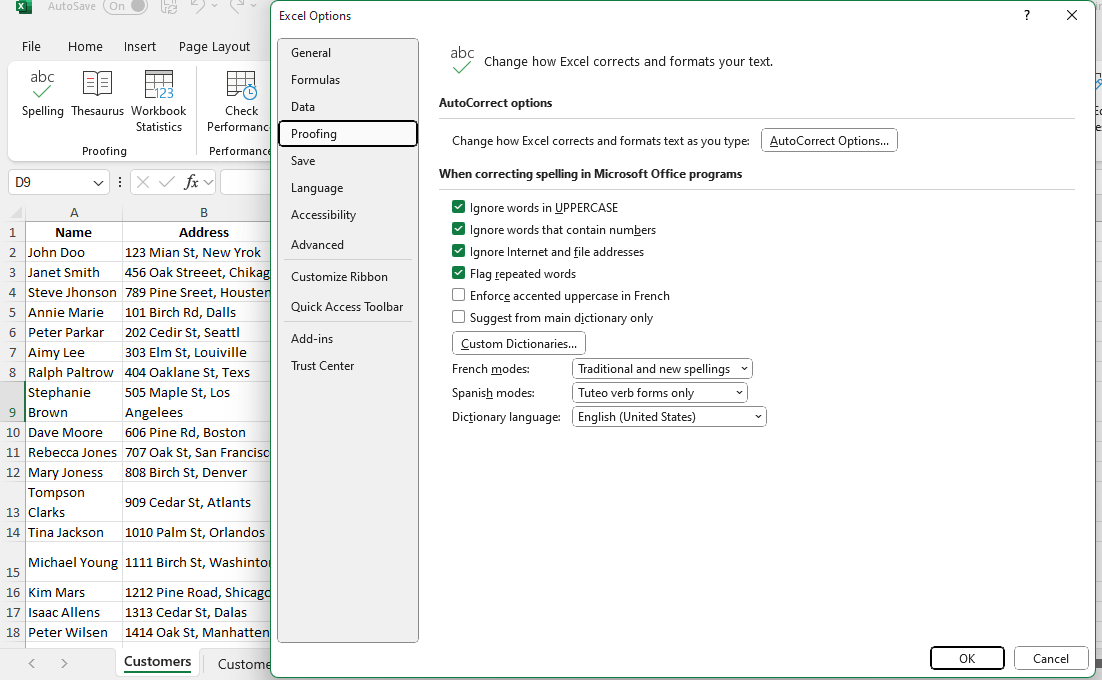
Rechtschreibprüfung mit VBA-Makros automatisieren
Manchmal musst du die Rechtschreibung in mehreren Arbeitsblättern oder Dateien regelmäßig überprüfen. Anstatt dies jedes Mal manuell zu tun, kannst du ein VBA-Excel-Makro verwenden, um es zu automatisieren. Hier sind die Schritte:
1. Öffne den VBA-Editor
- Drücke Alt + F11 auf deiner Tastatur. Daraufhin öffnet sich ein neues Fenster mit dem Namen VBAEditor.
(Wenn Alt + F11 nicht funktioniert, gehen Sie zu Excel ➔ klicken Sie auf den Entwickler Registerkarte ➔ klicke Visuelles Basic.)
2. Ein neues Modul einfügen
- Klicke im VBA-Editor oben auf: Einfügen ➔ Modul. Es erscheint eine leere weiße Seite (dies wird als "Modul" bezeichnet).
3. Füge den Code der Rechtschreibprüfung ein
- Kopiere genau diesen Code und füge ihn in das leere Modul ein:
Sub SpellCheckActiveSheet()
ActiveSheet.CheckSpelling
End sub4. Speichere deine Arbeit
- Drücke Strg + S
- Wenn du zum Speichern aufgefordert wirst, speichere die Arbeitsmappe als "Makro-aktivierte Arbeitsmappe":Dateityp: Excel Makro-aktivierte Arbeitsmappe (.xlsm)
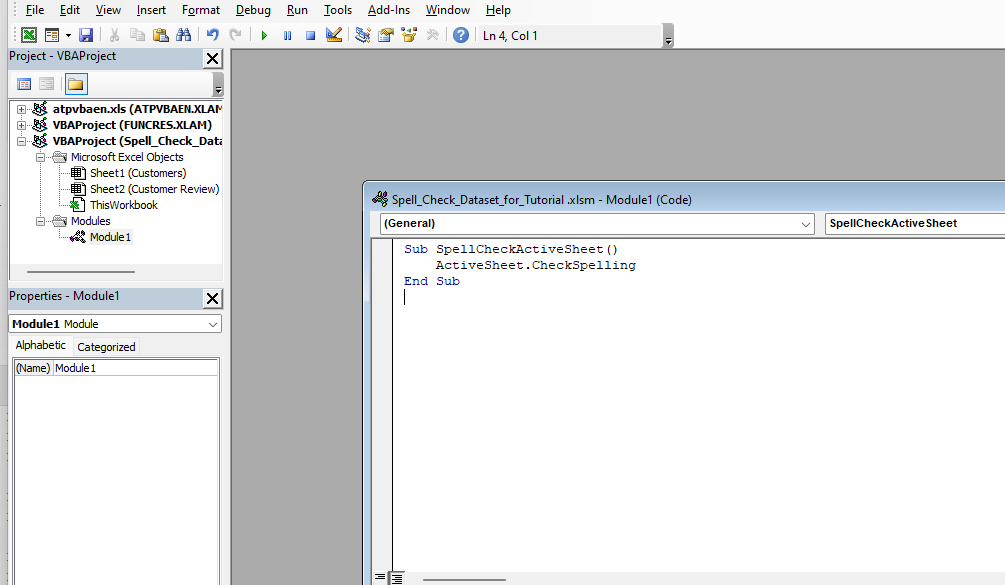
Mit diesem Makro wird die Rechtschreibprüfung für das aktive Blatt automatisch durchgeführt. Du kannst diesen Code zu einem Modul hinzufügen und ihn immer dann ausführen, wenn du eine Rechtschreibprüfung durchführen musst.
5. Das Makro für die Rechtschreibprüfung ausführen
Jetzt, wo dein Makro fertig ist:
- Gehe zurück zu Excel (schließe oder minimiere den VBA-Editor).
- Gehen Sie in Excel auf die Seite Entwickler Registerkarte ➔ Klicken Sie auf Makros.
- Du wirst sehen SpellCheckActiveSheet dort aufgelistet.
- Klicken Sie darauf und drücken Sie ausführen..
Excel beginnt sofort mit der Rechtschreibprüfung auf deinem aktuellen Arbeitsblatt.
Hinweis: VBA ist nur in den Desktop-Versionen von Excel verfügbar. Wenn du Excel Online verwendest, ist diese Funktion nicht verfügbar.
- Unterstützt: Excel 2016 und höher (Windows und Mac)
- Nicht unterstützt: Excel Online (Webbrowser-Version)
Funktioniert die Rechtschreibprüfung nicht? Versuche diese Korrekturen
Wenn du Probleme mit der Rechtschreibprüfung hast, findest du hier ein paar Lösungsvorschläge:
- Die Schaltfläche Rechtschreibprüfung ist ausgegraut: Stelle sicher, dass das Arbeitsblatt nicht geschützt ist. Hebe den Schutz der Excel-Tabelle auf, indem du auf Review > Unprotect Sheet gehst.
- Die Rechtschreibprüfung erkennt keine Fehler: Vergewissere dich, dass die Proofing-Optionen aktiviert sind, indem du Datei > Optionen > Proofing aufrufst.
- Text in Formeln wird nicht geprüft: Denke daran, dass Excel nur den Text innerhalb von Formeln überprüft, nicht die Formeln selbst. Wähle nur den Text aus, den du prüfen willst.
Fazit
Obwohl Excel Rechtschreibfehler nicht in Echtzeit unterstreicht, ist die integrierte Rechtschreibprüfung ein unschätzbares Werkzeug, um die Genauigkeit in textlastigen Tabellen zu gewährleisten. Egal, ob du das Ribbon-Menü, Tastaturkürzel oder die VBA-Automatisierung verwendest, die Rechtschreibprüfung ist ein wichtiger Schritt, um sicherzustellen, dass deine Dokumente fehlerfrei sind.
Wenn du deine Excel-Kenntnisse noch weiter vertiefen möchtest, kannst du unseren Kurs Einführung in Excel besuchen, unseren Lernpfad Excel-Grundlagen erkunden und unseren Kurs Datenaufbereitung in Excel belegen.
Bringe deine Karriere mit Excel voran
Erwerbe die Fähigkeiten, um Excel optimal zu nutzen - keine Erfahrung erforderlich.
Datenanalytikerin und Mentorin für Analytik mit Spezialisierung auf Excel, SQL und Python. Ich konzentriere mich auf umsetzbare Erkenntnisse und befähige Unternehmen jeder Größe, sinnvolle Veränderungen voranzutreiben, während ich neue Datenschüler/innen auf ihrer Reise inspiriere.
FAQs
Wie füge ich Wörter zum Excel-Wörterbuch hinzu?
Wenn Excel während der Rechtschreibprüfung ein Wort als Fehler identifiziert, wähle Zum Wörterbuch hinzufügen um es für eine spätere Erkennung zu speichern.
Warum unterstreicht Excel Rechtschreibfehler nicht automatisch wie Word?
Excel hebt Fehler nicht automatisch hervor, da es hauptsächlich für numerische Daten konzipiert ist. Du musst die Rechtschreibprüfung manuell durchführen.
Kann ich die Rechtschreibprüfung in älteren Versionen von Excel verwenden?
Ja, die Rechtschreibprüfung ist in allen Excel-Versionen verfügbar, aber Funktionen wie integrierte Diagramme können variieren.
Kann ich die Rechtschreibung in Zellen prüfen, die Formeln enthalten?
Ja, aber nur der Text innerhalb der Formel. Markiere den Textteil in der Formelleiste und drücke F7, um die Rechtschreibung zu überprüfen.